iCloud представляет собой удобный способ хранения различной информации. Однако со временем хранилище забивается ненужными данными, что может отрицательно сказываться на производительности вашего Айфона. Мы расскажем подробно, как очистить iCloud, а также понять, чем именно заполнена облачная память.
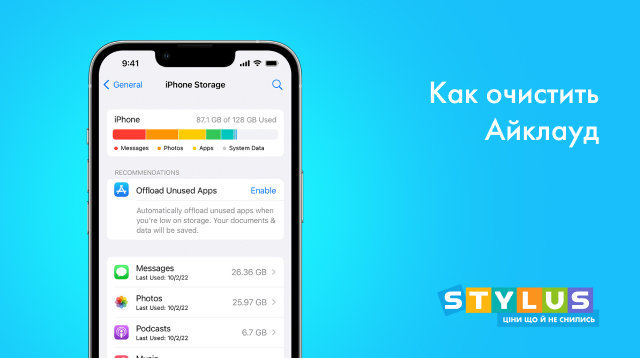
Просматриваем данные о хранилище
Чтобы увидеть, чем заполнено ваше хранилище и какое количество свободного места осталось, необходимо открыть настройки iPhone, тапнуть на Apple ID и выбрать iCloud, после кликните на «Управление хранилищем». Верху вам смартфон покажет полосу состояния памяти. Здесь в процентах указано количество занятого пространства различной информацией, а также показано, сколько свободного места осталось на облаке.
Чтобы более подробно узнать, какими именно файлами заполнено хранилище и управлять ими, нажмите на надпись «Управление хранилищем». Этот пункт расположен под полоской состояния памяти в настройках Айфона. В разделе управления облаком вы увидите список с установленными приложениями и количеством места, которое занимают файлы различных программ.
Способы расширения места и очистка iCloud
Есть два варианта, как вместить все, что вам необходимо в облачное хранилище:
- Купить дополнительные гигабайты на iCloud. Это можно сделать в настройках хранилища, выбрать подходящий тариф.
- Удалить ненужные файлы вручную со смартфона или ПК, ноутбука.
Если с первым вариантом все понятно, то чтобы очистить хранилище, необходимо удалить старые копии, созданные при резервном копировании, стереть ненужные фото и прочие файлы.
Удаляем копии, созданные для резерва
В настройках хранилища кликните на пункт с резервным копированием. Здесь вы увидите все созданные смартфоном копии. Выберите устаревшие и неактуальные копии системы и удалите их. Чтобы копии в будущем не сохранялись, можно выключить автоматическое копирование данных. Просто переместите ползунок в неактивное состояние напротив пункта «Резервное копирование Айфон».
Чистим фото
Перед началом рекомендуем все важные фото и видео скинуть на ноутбук или внешний носитель. После этого откройте настройки вашего Айфона, перейдите в iCloud, тапните по «Фото». Теперь кликните на надпись «Отключить и удалить из Айклауд». Все фотографии и видеозаписи будут удалены с облака, но в памяти вашего смартфона останутся.
Удаляем другие файлы
Эту манипуляцию также делаем в настройках смартфона и управлении хранилищем. Нажмите на «Удалить данные и документы», чтобы стереть все старые документы. Или же удаляйте выборочно файлы в списке ниже, свайпом влево и нажимая на корзину.
Теперь вы знаете, что делать, если не хватает места на виртуальном хранилище Apple. Выбирайте подходящий способ увеличения свободного пространства: покупайте дополнительное место или удаляйте ненужные данные.
Источник: Stylus.ua.

